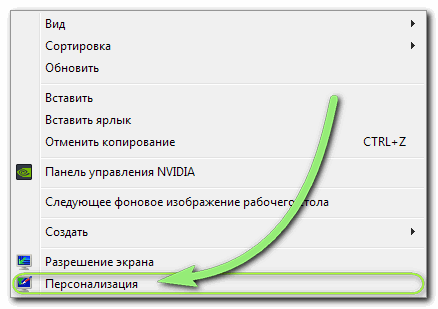Автоматическая смена фотографий на рабочем столе в Windows 7 и 10
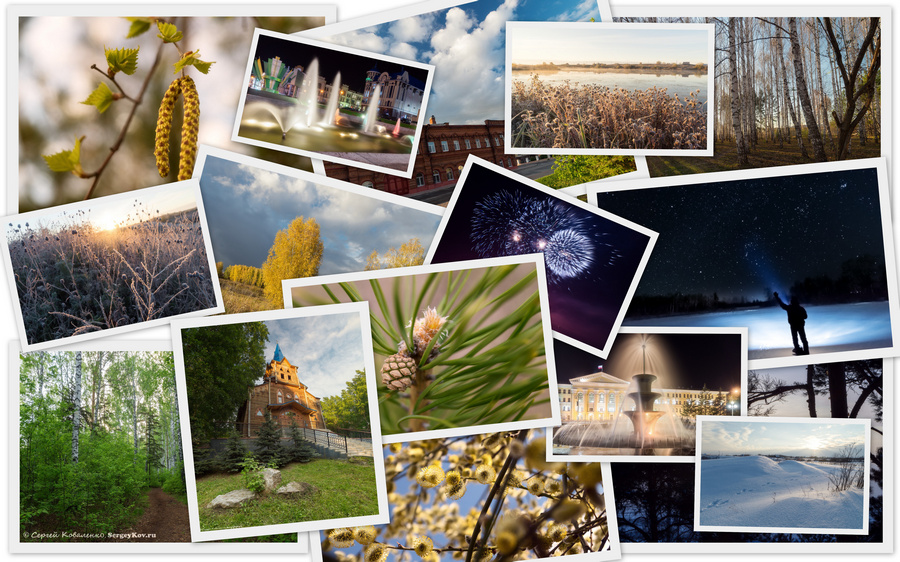
Стандартными средствами операционной системы можно сделать так, что фотографии, которые у вас хранятся в папке на локальном диске, будут вас радовать периодически меняясь в случайном порядке.
Инструкция простая: скачать фотографии, открыть настройки фона рабочего стола, добавить папку с сохранёнными фото и выбрать время!
1. Вызываем контекстное меню на рабочем столе, и выбираем пункт "Персонализация".
2. Открываем настройки фона рабочего стола (стрелка №1).
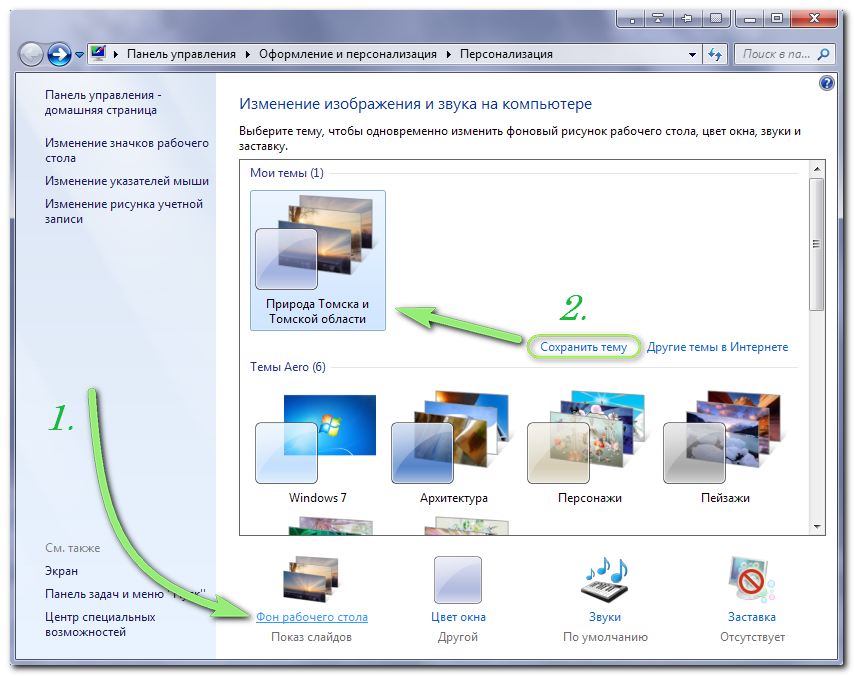
Также изменить настройки можно через Панель управления.
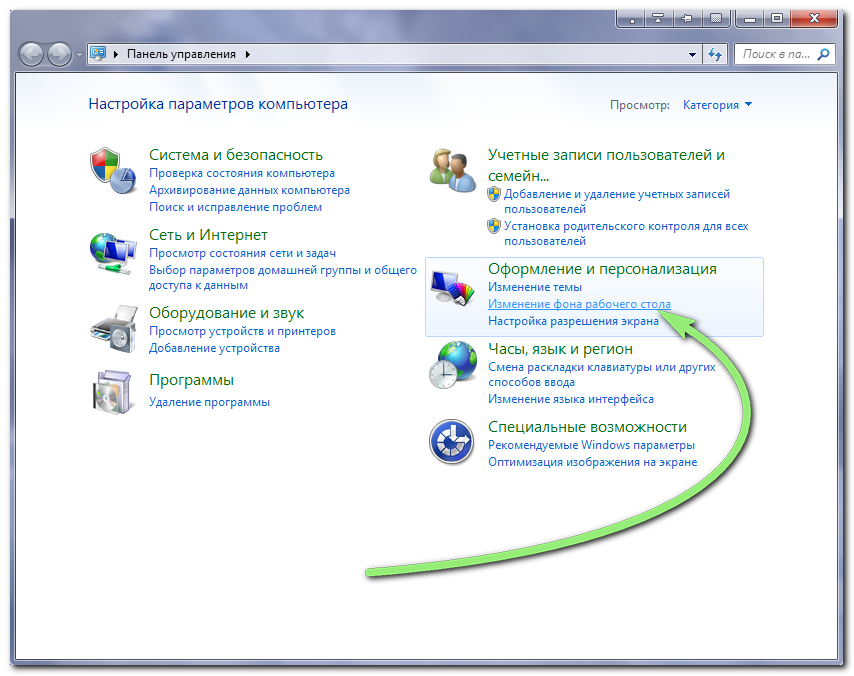
3. Нажимаем кнопку "Обзор" и находим папку с сохранёнными фотографиями (стрелка №1).
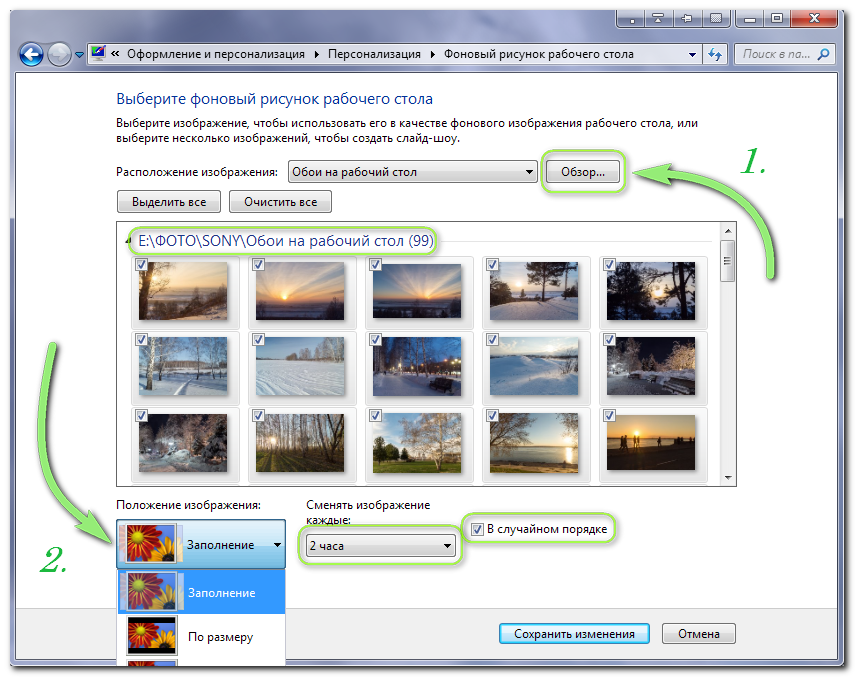
Настраиваем положение изображения на экране (стрелка №2).
Рекомендую выбрать "Заполнение" - так фотография будет во весь экран с сохранением пропорций.
4. Указываем время, через которое будут меняться фотографии
и ставим галочку "В случайном порядке".
Текущую фотографию можно сменить вручную, не дожидаясь таймера!
Для этого вызываем контекстное меню на рабочем столе (смотрите выше п.1),
и выбираем "Следующее фоновое изображение рабочего стола".
5. Сохраняем изменения в настройках. И по желанию сохраняем тему (смотрите выше п.2, стрелка №2).
Теперь фотографии у вас будут автоматически меняться на рабочем столе операционной системы.
6. Для Windows 10 настройки аналогичные.
Чтобы вызвать окно «Параметры» нажмите сочетание клавиш Win+I.
Далее перейдите в категорию «Персонализация» для настройки фона.
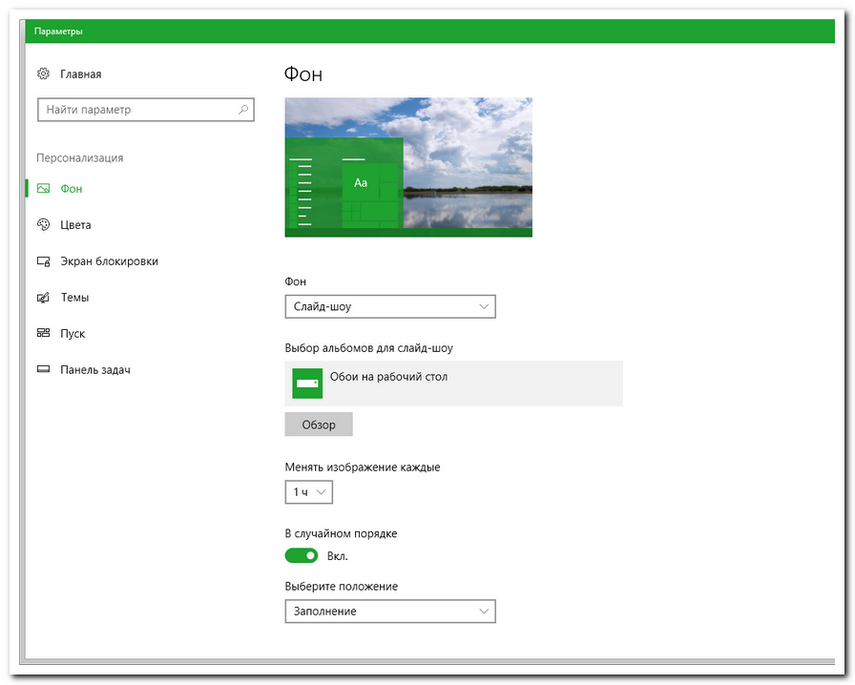
Поделитесь с друзьями, если вам понравилась эта инструкция!